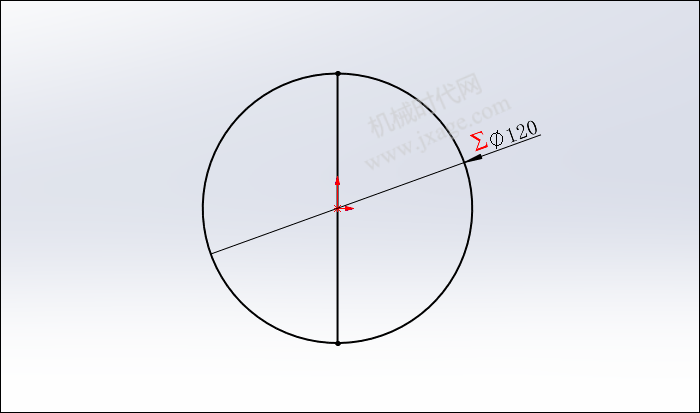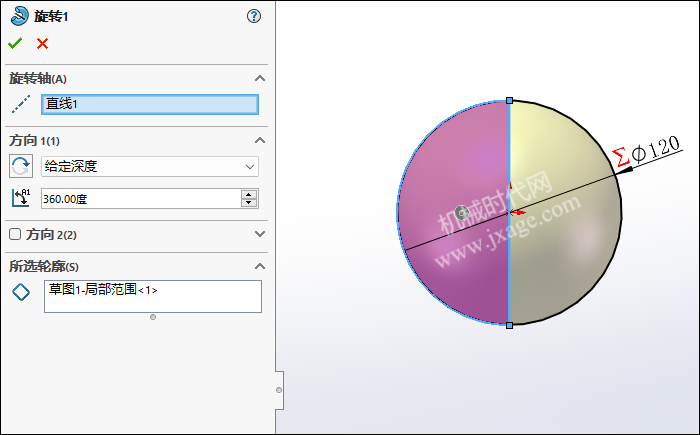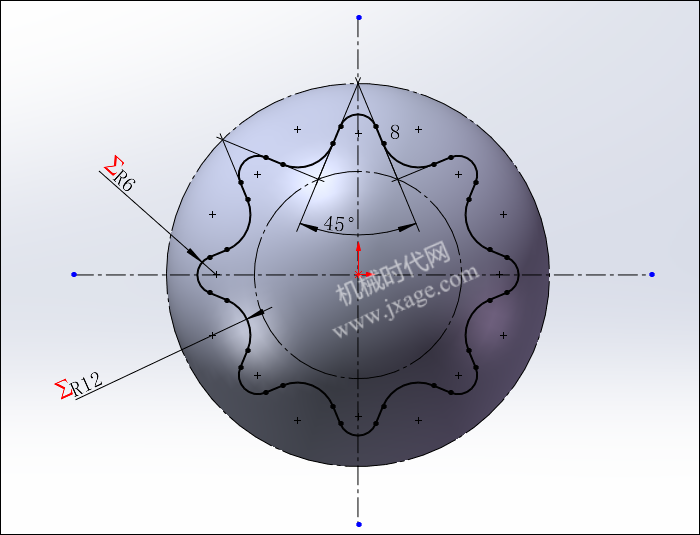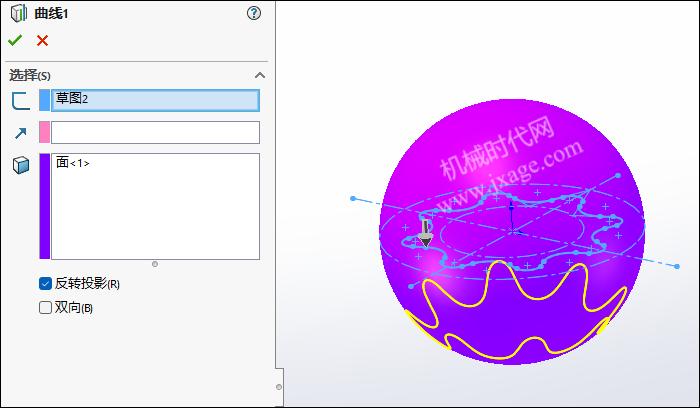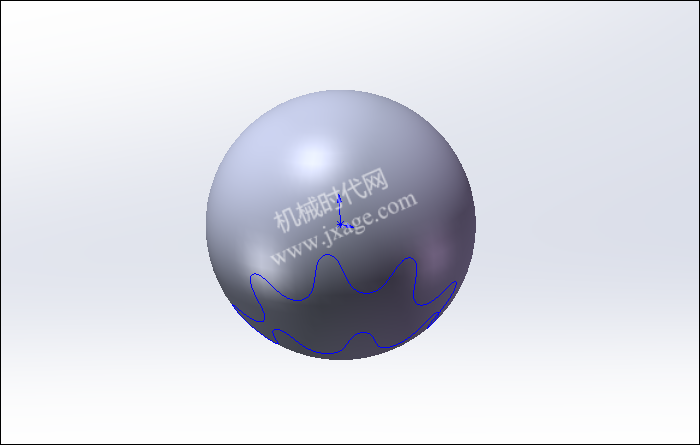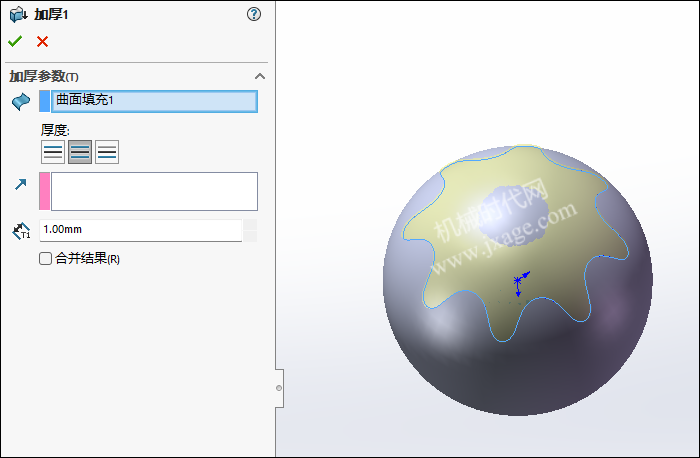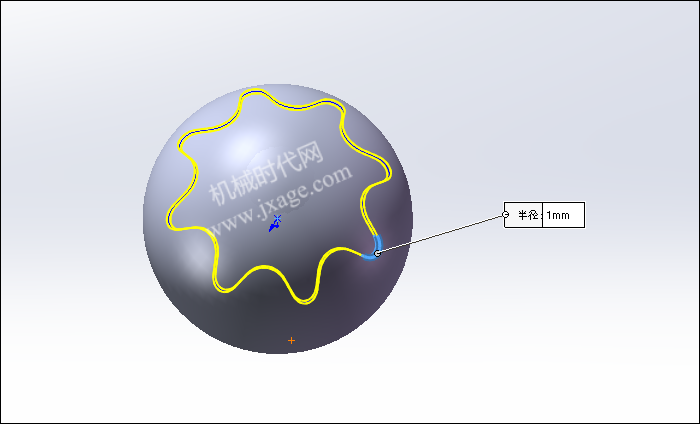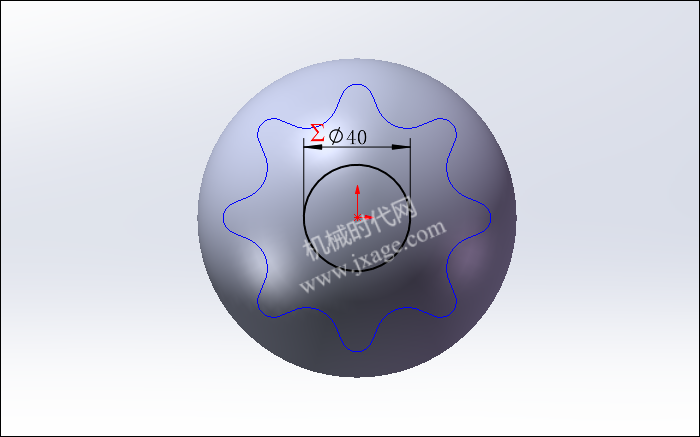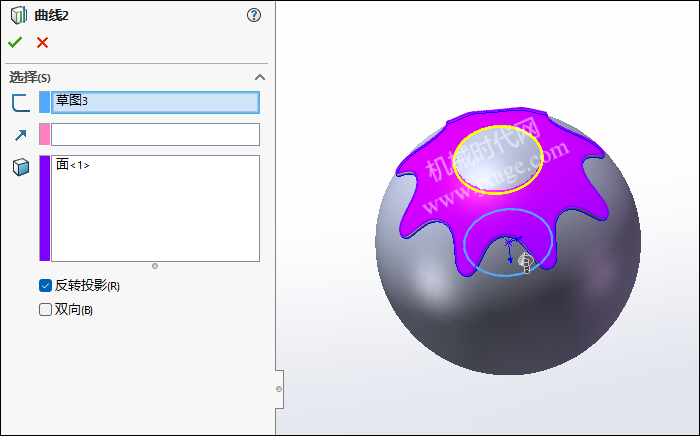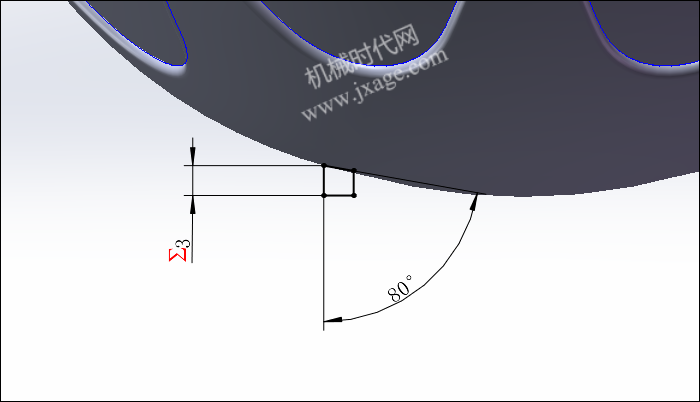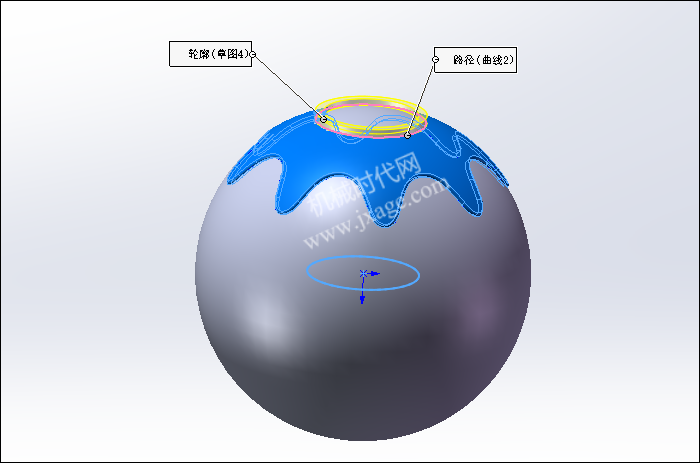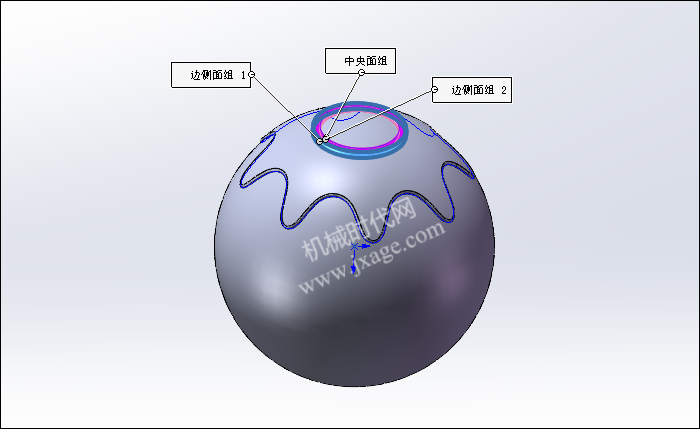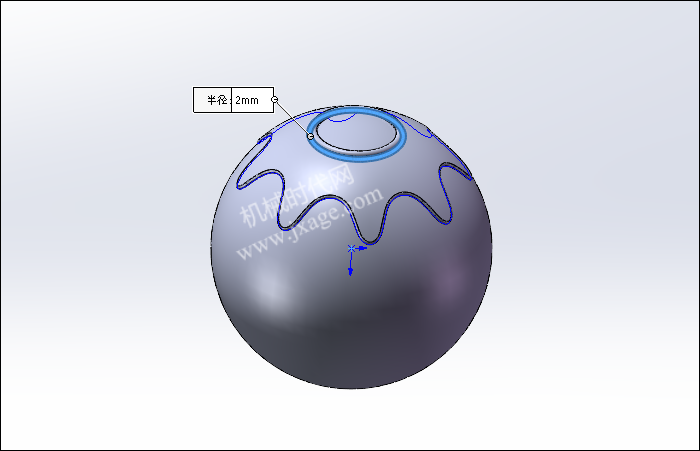有人说SOLIDWORKS软件不擅长建模,但我们认为软件只是工具,只要足够了解曲面构成的思路,就可以做出高质量的曲面。
今天,微辰三维就用SOLIDWORKS软件为大家介绍果盘建模培训课程:
1.点击旋转凸台/基体,在前视基准面上绘制如下图所示的草图。
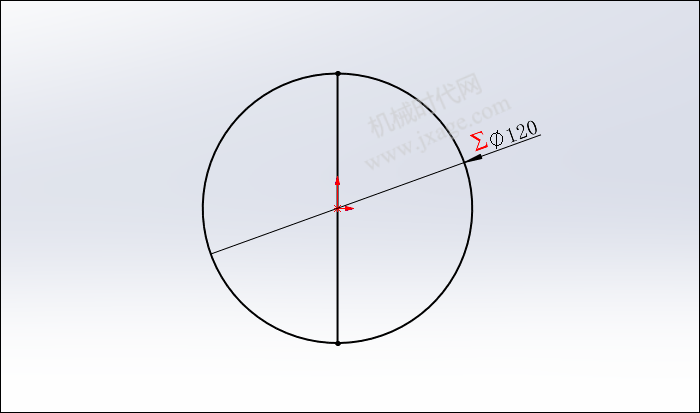
点击勾号完成。
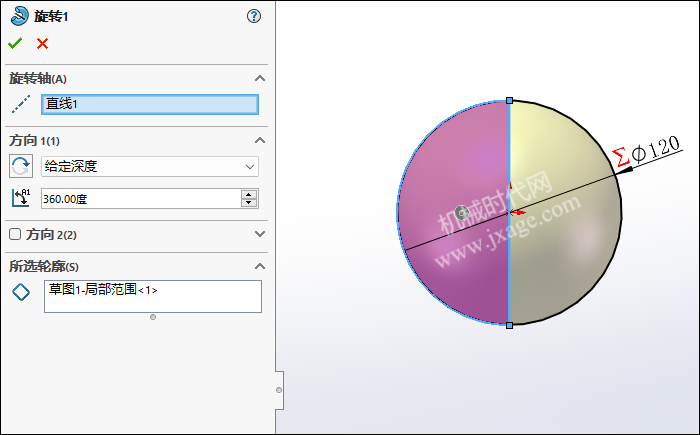
2.点击“草图绘制”,在上视基准面上绘制如下图所示的草图。
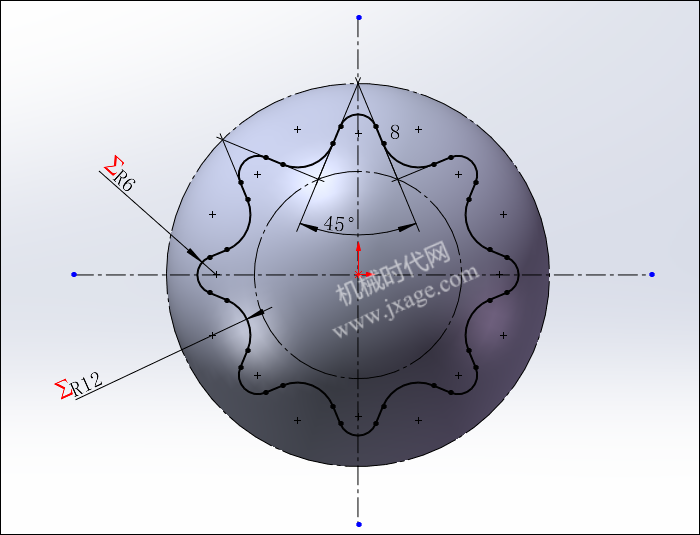
3.点击投影曲线,选择草图2作为要投影的草图,选择下图的面作为投影面,点击勾号完成。
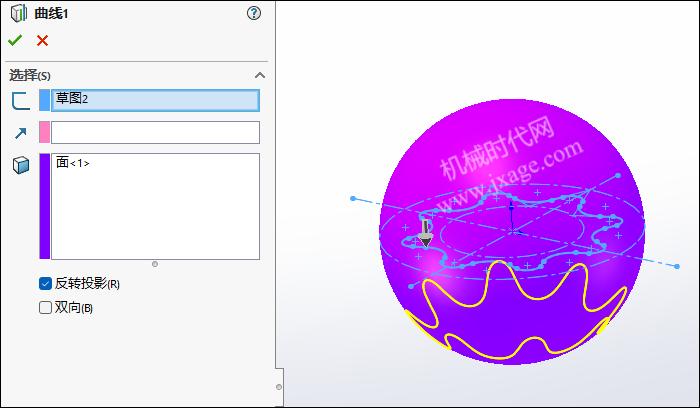
投影完成。
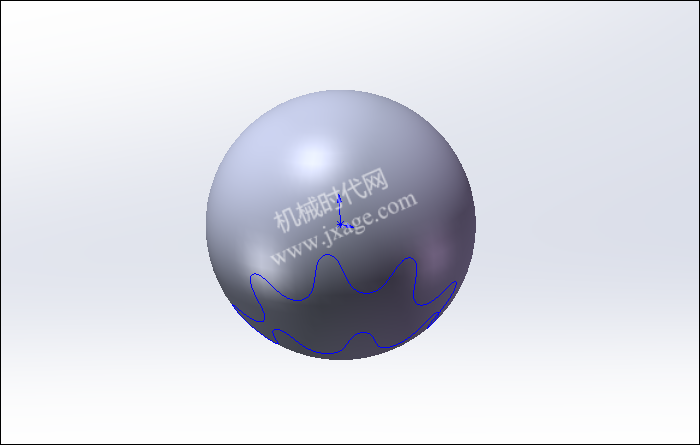
4.点击“插入”-“曲面”-“填充”,选择下图所示的投影曲线作为修补边界,曲率控制设置为“相触”,如下图所示,点击勾号完成。

5.加厚上一步创建的填充曲面。
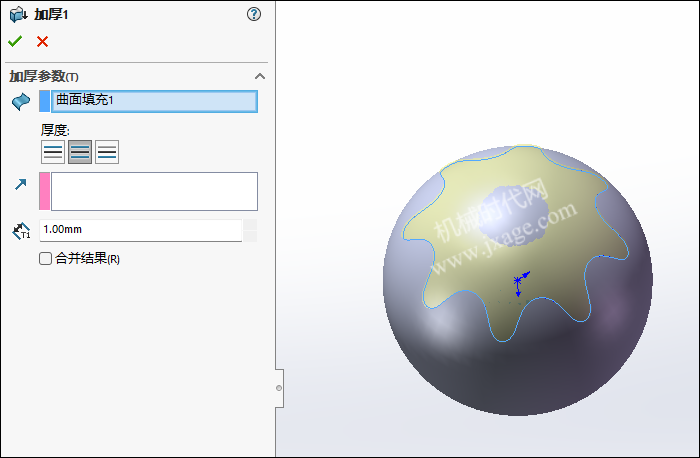
6.倒圆角。
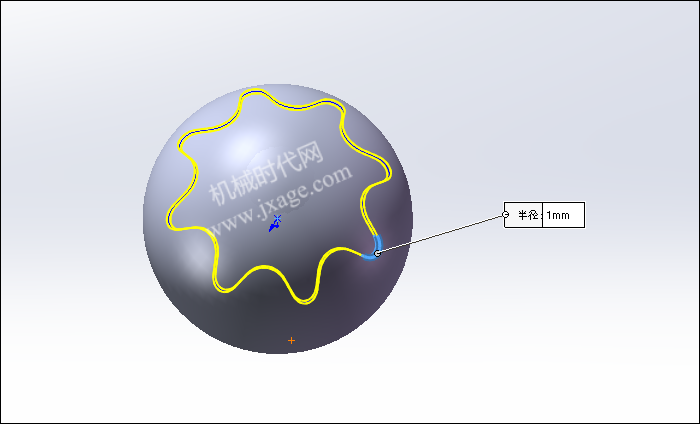
7.点击“草图绘制”,在上视基准面上绘制如下图所示的草图。
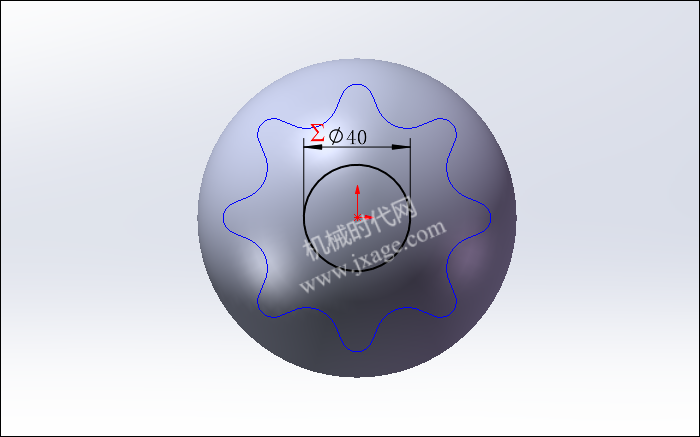
8.点击投影曲线,选择草图3作为要投影的草图,选择下图的填充曲面面作为投影面,点击勾号完成。
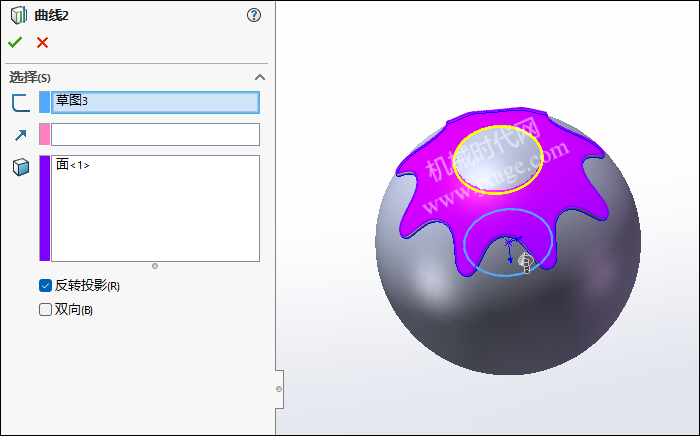
9.点击“草图绘制”,在前视基准面上绘制如下图所示的草图,点击勾号完成。
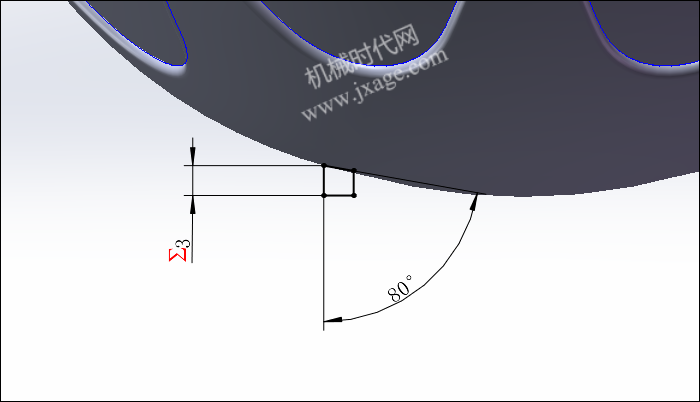
10.点击扫描,选择草图2作为扫描的路径,选择草图4作为扫描的轮廓,点击勾号完成。
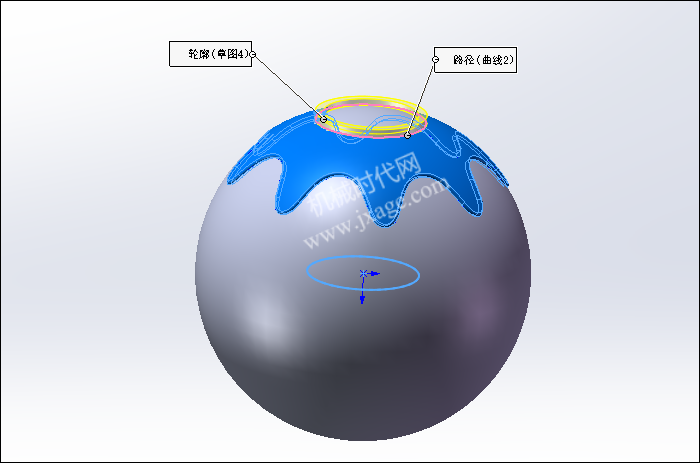
11.倒圆角。
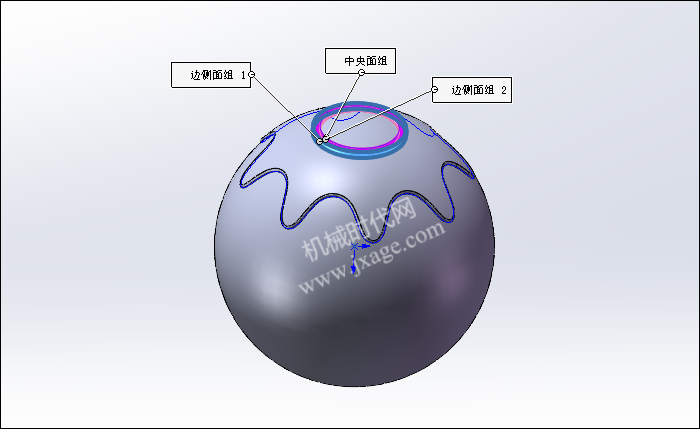
12.倒圆角。
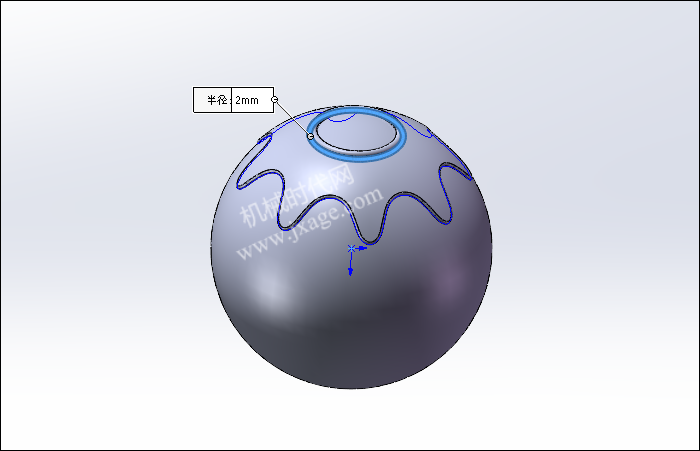
13.完成。

阅读(220) | 评论(0) | 转发(0) |